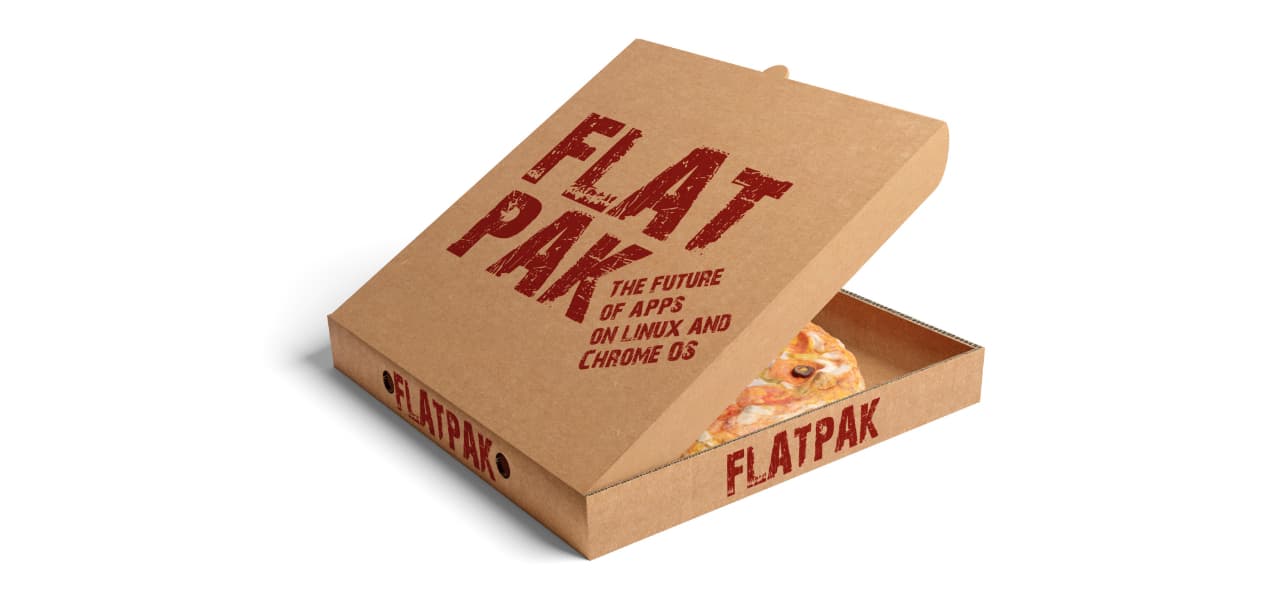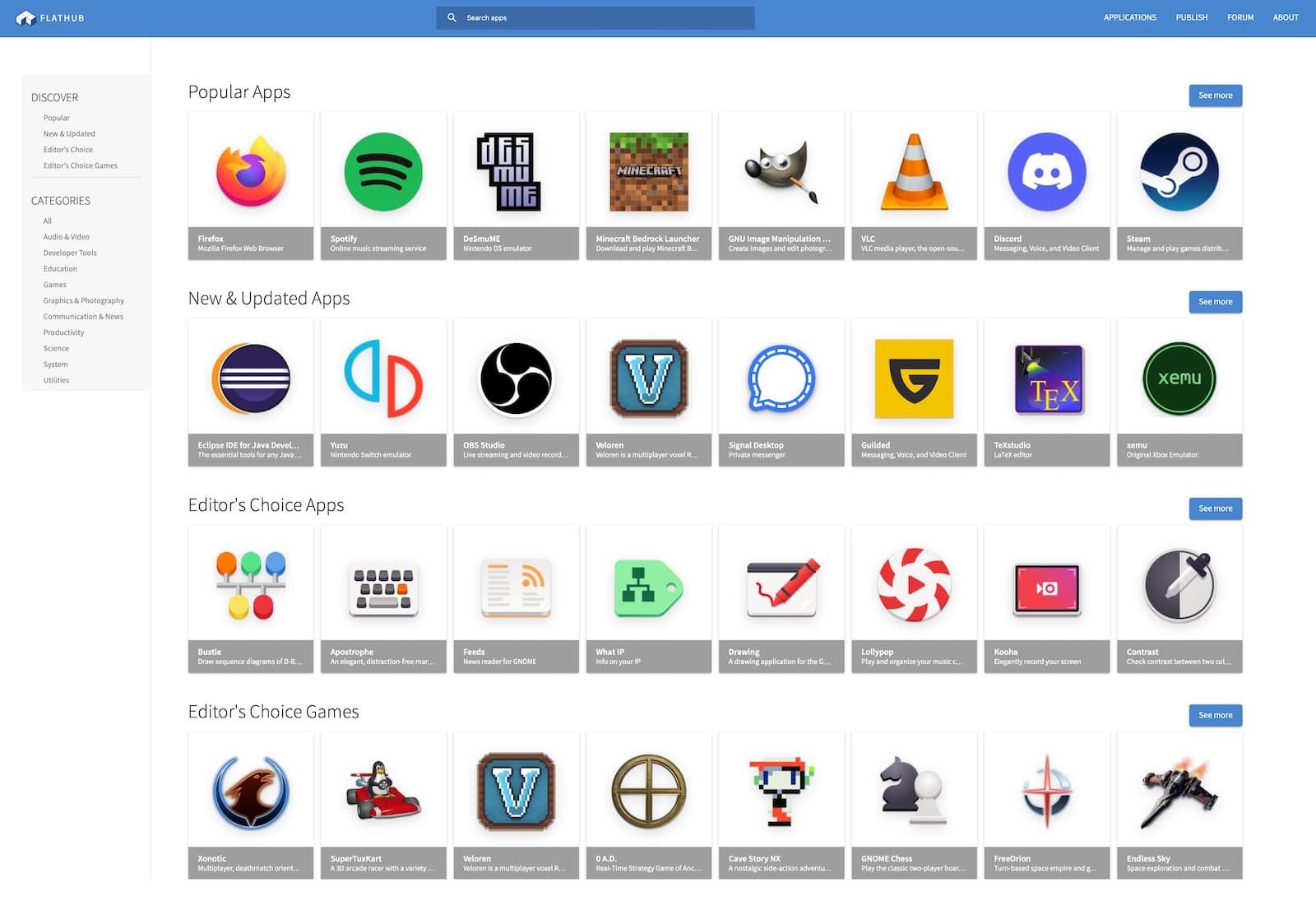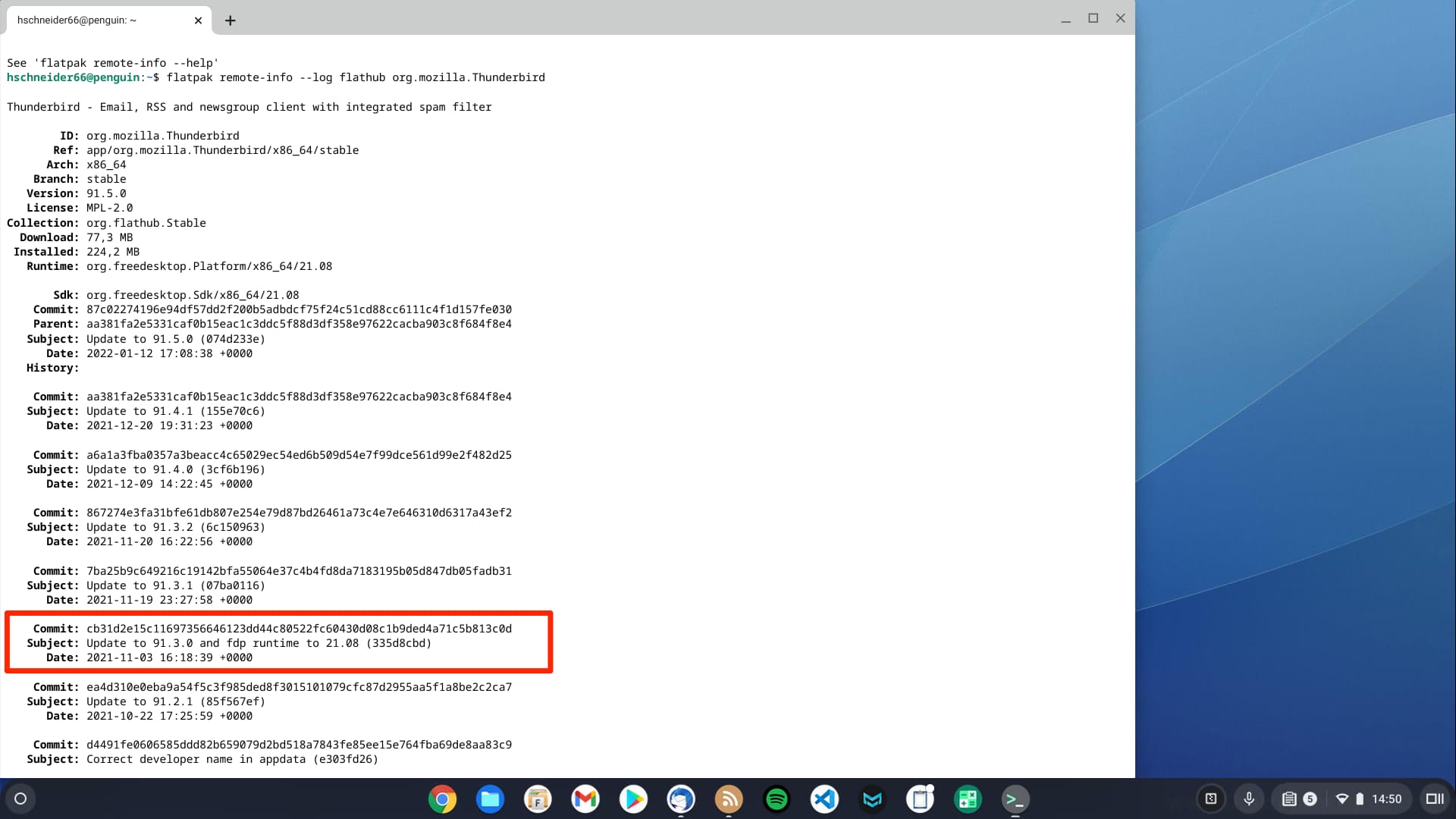Flatpak
ist ein Paketmanager der Desktop-Anwendungen unter Linux in einer virtualisierten Sandbox, samt aller Abhängigkeiten installiert. Damit gestaltet sich die Installation und das Updaten von Linux Apps auch unter chromeOS extrem einfach. Dieser Beitrag fasst die wichtigsten Flatpak-Operationen zusammen.
- Flatpak unter chromeOS installieren
- Flathub: Der Flatpak Software-Katalog für Linux Apps
- Apps per Flatpak installieren
- Prüfen, ob ein Flatpak-Paket passt
- Flatpak Apps deinstallieren
- Alle installierten Flatpak Apps auflisten
- Flatpak Apps updaten
- Flatpak-Installationen bereinigen und Platz schaffen
- Eine ältere Flatpak App-Version installieren
- Lust auf mehr?
Flatpak unter chromeOS installieren
Um Flatpak zu installieren, geben wir im Linux Terminal von chromeOS die folgenden Befehle ein:
|
1 2 3 |
sudo apt update sudo apt install flatpak sudo flatpak remote-add --if-not-exists flathub https://flathub.org/repo/flathub.flatpakrepo |
Damit kennt unser Linux-System nun das Flathub-Repositorium und Flatpak ist startklar.
Zur Sicherheit sollte die Linux VM nun neu gestartet werden.
Flathub: Der Flatpak Software-Katalog für Linux Apps
Unter flathub.org stehen eine Vielzahl von Linux Desktop Apps zur Verfügung. Die meisten davon laufen auch unter chromeOS. Der Install-Befehl lässt sich dabei direkt aus der App-Beschreibung mit 1 Klick in die Zwischenablage kopieren.
Apps per Flatpak installieren
Hier ist zu beachten, daß unter chromeOS immer der Befehl “sudo” vorangestellt werden, damit die Installation mit den entsprechenden Zugriffsrechten ausgeführt wird. Das Repositorium (flathub) muss hier ebenfalls angegeben werden:
|
1 |
sudo flatpak install flathub org.mozilla.Thunderbird |
Prüfen, ob ein Flatpak-Paket passt
Alle Flatpak Pakete auf Flathub sind für 64-Bit Intel/AMD CPUs konfiguriert. Viele der Pakete auch für 32 Bit und z.B. ARM-Prozessoren. Versucht man jedoch z.B. ein reines Intel Paket auf einem ARM-ChromeBook zu installieren, liefert Flatpak den Fehler “NO MATCH”. Über den folgenden Befehl kann man vorab prüfen, ob das Paket für ARM CPUs passt:
|
1 |
flatpak remote-ls --arch=aarch64|grep Thunderbird |
In dem Beispiel listen wir alle 64 Bit ARM-kompatiblen Pakete des Repositoriums auf und filter nach Paketnamen, die “Thunderbird” enthalten.
Bleibt die Ausgabe leer, wurde kein Paket für 64 Bit ARM-CPUs gefunden.
Flatpak Apps deinstallieren
Zum Entfernen von Flatpak Apps geben wir folgendes ein:
|
1 |
sudo flatpak uninstall org.mozilla.Thunderbird |
Alle installierten Flatpak Apps auflisten
|
1 |
flatpak list |
zeigt alle installierten Flatpak Pakete. Während
|
1 |
flatpak list|grep Thunderbird |
nur die Zeile der Pakte anzeigt, die “Thunderbird” enthalten. Das ist nützlich um z.B. den genauen Paketnamen “org.mozilla.Thunderbird” zu ermitteln.
Flatpak Apps updaten
Um alle Pakete zu updaten geben wir folgenden Befehle ein:
|
1 |
sudo flatpak update |
Ein bestimmtes Paket kann wie folgt geupdated werden:
|
1 |
sudo flatpak update org.mozilla.Thunderbird |
Flatpak-Installationen bereinigen und Platz schaffen
Flatpak installiert alle Abhängigkeiten eines Pakets. Jedoch bleiben beim Deinstallieren diverse Komponenten erhalten.
Der Folgende Befehl bereinigt diese:
|
1 |
sudo flatpak uninstall --unused |
Auch die App-Settings bleiben für evtl. Neuinstallationen erhalten. Macht man Testinstallationen, lohnt es sich nach der Deinstallation des Flatpak Pakets aufzuräumen.
Hier am Beispiel Thunderbird:
|
1 2 3 |
cd cd .var/app sudo rm -rf org.mozilla.Thunderbird |
Eine ältere Flatpak App-Version installieren
Sollte eine App nach der Installation Probleme bereiten, kann jederzeit auf eine ältere Version zurück gegriffen werden. Dazu geht man wie folgt vor, hier am Beispiel “Thunderbird”:
Zuerst lassen wir uns alle Flatpak Versionen von Thunderbird auf Flathub anzeigen:
|
1 |
flatpak remote-info --log flathub org.mozilla.Thunderbird |
Wir entscheiden uns für Thunderbird Version 91.3.0 und kopieren uns den zugehörigen Hash-Wert des Flathub-Commits in die Zwischenablage: “cb31d2e15c11697356646123dd44c80522fc60430d08c1b9ded4a71c5b813c0d”.
Der Befehlt zur Installation genau dieser Thunderbird-Version lautet nun:
|
1 |
sudo flatpak update --commit=cb31d2e15c11697356646123dd44c80522fc60430d08c1b9ded4a71c5b813c0d org.mozilla.Thunderbird |
Lust auf mehr?
Die komplette Flatpak Kommandozeilen-Referenz findet ihr hier.
Nützlich: Flatpak Apps in 5 Schritten reparieren.